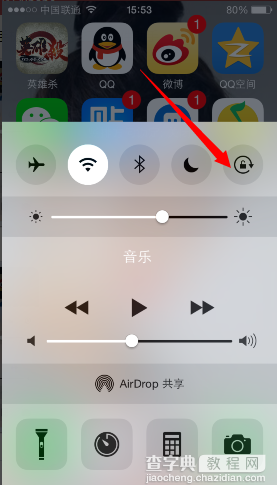iphone6怎么关闭屏幕旋转? 苹果6/iphone6 plus取消屏幕旋转教程
发布时间:2016-12-22 来源:查字典编辑
摘要:iphone6/6plus入手后,大家肯定会遇到许多麻烦,比如躺在床上聊天或是观看某东西时,它会随着手机的方向而变动,时而竖屏时而横屏,完全...
iphone6/6 plus入手后,大家肯定会遇到许多麻烦,比如躺在床上聊天或是观看某东西时,它会随着手机的方向而变动,时而竖屏时而横屏,完全不受控制,屏幕旋转的问题困扰了广大的用户,今天小编将为大家iphone6/6 plus怎么关闭屏幕旋转的教程,希望能够帮助大家。
iphone6/6 plus怎么关闭屏幕旋转
1、从屏幕底部上拉,出来窗口,点击最右上角的图标(关闭显示为亮),效果图如下:
当关闭屏幕旋转后,手机将不会再随着手机方向改变跟着旋转,也避免了我们不少的麻烦。
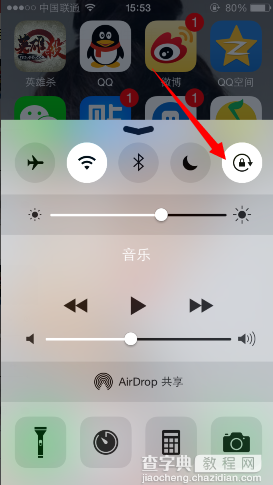
2、当大家在观看视频时会遇到屏幕一直不横过来的办法,最好的解决办法就是开启屏幕旋转,与之前对的方法一样,再次点击右上角的图标,图标变暗以后屏幕就可以随着手机的方向而改变。